windows7桌面问题怎么解决_win7桌面图标异常怎么办
更新日期:2024-03-20 08:37:28
来源:转载
手机扫码继续观看

目前应该还有一部分用户在使用windows7系统,在使用过程中难免会出现一些问题。应该有些用户会遇到win7桌面图标异常的情况,那么遇到这种情况要怎么办呢?异常的话看起来就很不舒服,下面我们就一起来看看windows7桌面问题怎么解决。
win7桌面图标异常解决步骤:
1、显示隐藏的文件、文件夹和驱动器。
打开资源管理器,点击:组织,在下拉菜单中点击:文件夹和搜索选项;
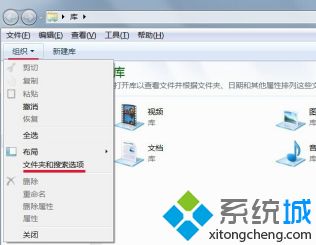
2、在打开的文件夹选项窗口,我们点击:查看,在高级设置框中找到:隐藏文件和文件夹,并点击:显示隐藏的文件、文件夹和驱动器,然后点击:应用 - 确定。
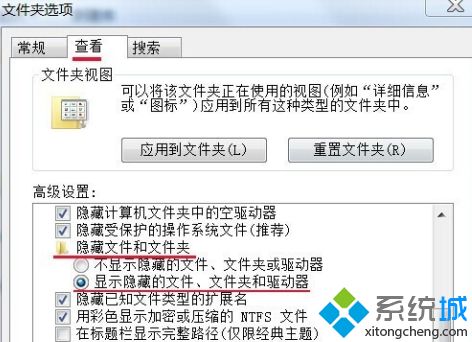
3、删除IconCache文件。
文件路径:C:Users\Administrators\AppData\Local(Administrators:用户登录名),打开计算机 - C盘 -Users(用户)-Administrators;
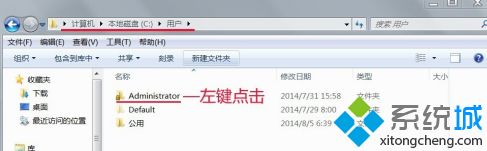
4、接下来我们点击:AppData\Local,在Local窗口,我们找到:iconcache,并右键点击:iconcache,在下拉菜单中点击:删除;
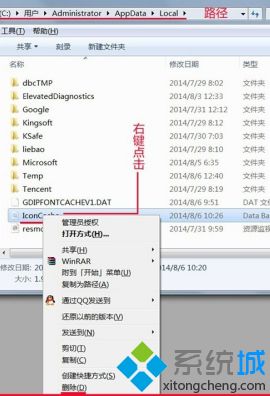
以上就是win7桌面图标异常解决方法,操作完需要重启电脑,有遇到这种情况的用户可以根据以上步骤来操作,希望可以帮到大家。
该文章是否有帮助到您?
常见问题
- monterey12.1正式版无法检测更新详情0次
- zui13更新计划详细介绍0次
- 优麒麟u盘安装详细教程0次
- 优麒麟和银河麒麟区别详细介绍0次
- monterey屏幕镜像使用教程0次
- monterey关闭sip教程0次
- 优麒麟操作系统详细评测0次
- monterey支持多设备互动吗详情0次
- 优麒麟中文设置教程0次
- monterey和bigsur区别详细介绍0次
系统下载排行
周
月
其他人正在下载
更多
安卓下载
更多
手机上观看
![]() 扫码手机上观看
扫码手机上观看
下一个:
U盘重装视频










